Visual FoxPro表的基本操作
Visual FoxPro 第03章 表的基本操作

第03章表的基本操作一、单选题1)____命令,恢复所选表中带有删除标记的记录。
A.PACKB.RECALLC.DELETED.RELEASE答案:B2)____命令,继续执行先前的 LOCATE 命令。
A.FINDB.SEEKC.LOCATED.CONTINUE答案:D3)____命令既可以在有索引的表中查询,也可以在无索引的表中查询。
A.LOCATEB.FINDC.SEEKD.VIEW答案:A4)____命令可使记录指针在表中向前移动或向后移动。
A.EXITB.LOOPC.MOVED.SKIP答案:D5)___命令,继续执行先前的 LOCATE 命令。
A.FINDB.SEEKC.LOCATED.CONTINUE答案:D6)APPEND BLANK命令的功能是____。
A.在表文件开始追加一个空记录B.在表文件末尾追加一个空记录C.在当前记录前追加一个空记录D.在当前记录后追加一个空记录答案:B7)FIND 命令的语法格式为____。
A.FIND <字符串>|<数值>B.FIND <表达式>C.FIND FOR <条件>D.FIND <范围>答案:A8)GO BOTTOM 命令将记录指针指向____。
A.首记录B.末记录C.任何记录D.文件结尾答案:B9)GO TOP 命令将记录指针指向____。
A.首记录B.末记录C.任何记录D.文件结尾答案:A10)表base.dbf中有10条记录,在命令窗口中,执行下列命令:USE baseskip 3? recno()则显示的结果是____。
A.1B.3C.4D.10答案:C11)表base.dbf中有10条记录,在命令窗口中,执行下列命令: use baseskip 3? recno()最后一条命令显示的结果是____。
A.1B.3C.4D.10答案:C12)打开一个已存在项目的命令是____ 。
VFP表的基本操作
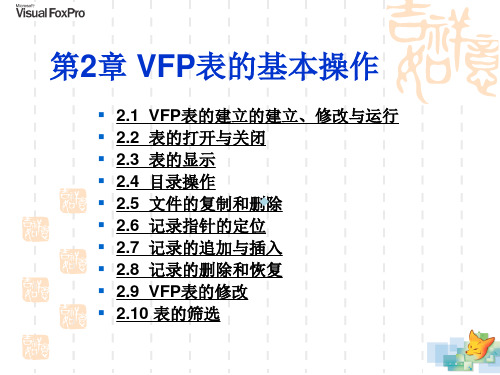
属性(列)
2.1.2表结构的建立
1.菜单方式 2.命令方式 3.项目方式
字段的基本属性
1. 字段名(Field Name),每一个字段必须取一个名字, 称为“字段名”,用以在表中标志该字段。以字母或汉字开 头,可包括字母、汉字、数字和下划线,长度不超过10。
2.字段的数据类型(Type),表中每个字段都有特定的数 据类型。 3.字段宽度(Width),指该字段所能容纳数据的最大的字 节数,字段的宽度必须能足够容纳可能的最长的数据信息。 除字符型、数值型、浮动型字段由用户根据需要设定字段宽 度外,其它类型均由系统规定宽度。
2.2 表的打开与关闭
2.2.1 打开表 【命令】USE [<文件名>]
【功能】打开表文件,当USE后不加文件名时, 为关闭已打开的表。
2.3 表的显示
浏览窗口的打开: 方法一:打开表,选定“显示”菜单的“浏览”命令
方法二:USE<表名> BROWSE
一窗两区:将窗口分割器向右拖动
BROWSE命令
小数位数(Decimal),对于数值型、浮点型和双精 度型的字段,还可以指定其小数的位数。小数位和 正负号都须在字段宽度中占一位。
空值(NULL)支持,空值是用来指示记录中的一个字 段“没有值”的标志。空值表示没有任何值或没有 确定值,空值不同于数值0、空字符串或逻辑“假”。
2.1.3 表数据的录入
则需要另外删除.FPT文件。
2.6记录指针的定位
1.表中的每个记录都有一个编号,称为记录号。对于 打开的表,会被分配一个记录指针。记录指针指向 的记录称为当前记录。
2.定位记录就是移动记录指针,使指针指向符合条件 的记录过程。使用RECNO()函数可以获得当前记录 的记录号。
Visual FoxPro数据库的基本操作
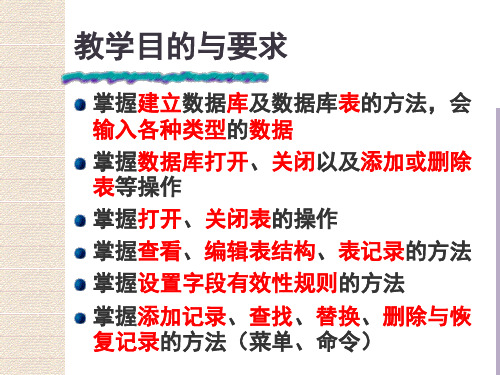
数据记录的删除与恢复
“表”菜单相应项。 1.删除 DELE FOR 条件 PACK ZAP 2.恢复 RECALL 注意:REPL、DELE、RECA默认只对当前记 录操作。
作业
阅读教材第3章 实验四
实验四增加一道编程题SY4.PRG,代 码事先写到作业本上,上机时调试通 过:程序运行时输入一个工资表中肯 定存在的人名,打开工资表,查找到 该人后,先显示他的记录,然后把这 个人的基本工资增加100元,显示修 改后的记录,最后关闭表。
建立数据库表续
空值:NULL,表示未存储数据,与0、 空字符串不同,如缓考的成绩应为 NULL,不应为0。输入NULL值可按 Ctrl+0(零)键(先在表设计器中为字 段设置允许NULL)。 在“创建”对话框中选定数据库表文件 存放的文件夹,输入文件名,然后保存。
建立数据库表续
输入记录时达到宽度,光标自动跳到下一个字 段,否则,按回车键。 输入D型数据月/日/年。如09/10/2003。输入L 型,只能输入T或F(大小写切换或中西文切 换)。输入M型,双击memo,打开编辑窗口输入。 输入G型,双击gen,打开编辑窗口,选择菜单 “编辑|插入对象”项,选择对象插入。 输入M、G型数据后,相应第一个字母变为大写, 同时出现与表文件同名的表备注文件(.FPT), 存放具体的备注、通用字段数据。
打开数据库文件
设置默认目录:工具|选项|文件 位置|默认目录 SET DEFA TO 文件夹路径 “打开”对话框 (选类型) OPEN DATABASE 数据库文件名 打开数据库后,出现数据库设计器 窗口及数据库设计器工具栏,可进 行各种数据库操作。
关闭数据库文件
CLOSE DATABASE 注意:单击数据库设计器窗口右上 角的关闭按钮×不能关闭已打开的 数据库,只是关闭了数据库设计器 (菜单“显示|数据库设计器”打 开),在“常用”工具栏中的“数 据库”下拉框中仍显示当前数据库 名字,表明未关闭。
VF基本操作4

小结——查询的步骤
当确定了要查找的信息,以及这些信息存贮 在哪些表和视图中后,可以通过以下几个步 骤来建立查询:
使用“查询向导”或“查询设计器”开始建立查 询。 选择出现在查询结果中的字段。 设置选择条件来查找可给出所需结果的记录。 设置排序或分组选项来组织查询结果。 选择查询结果的输入类型:表、报表、浏览等等。 运行查询。
只能从单独的表或视图中选取字段。这个表必 须包含至少一个数值字段。 如果在这个步骤选择一个通用型字段,则在下 一步骤中定义图形布局时该字段不可用,字段 选完后单击“下一步”。
23
步骤 2 - 定义布局
定义图形的布局,即横、竖坐标的数据来源 从“可用字段”列表框将一个或多个可用的数 值型字段拖动到“数据系列:”框中。从“可 用字段”列表框将另一个字段拖动到图形下面 的“坐标轴”框中,单击“下一步”。
20
“杂项”选项卡
在查询中删除重复记录——重复记录是指其中所有 字段值均相同的记录。如果想把查询结果中的重复 记录去掉,只需选中“杂项”选项卡中的“无重复 记录”复选框。 查询一定数目或一定百分比的极值记录——可使查 询返回包含指定数目或指定百分比的特定字段的记 录。例如,查询可显示含 10 个指定字段最大值或 最小值的记录,或者显示含有 10% 的指定字段最 大值或最小值的记录。 注意:该功能只有在 “排序依据”选项卡中,选择 了排序字段后才有效。
小结——查询的设计过程
利用“查询设计器”,首先选择想从中获取 信息的表或视图,指定从这些表或视图中提 取记录的条件,然后按照想得到的输出类型 定向查询结果,诸如浏览、报表、表、标签 等等。若要保存创建的查询,可以给它指定 一个名称,将查询文件保存为带 .qpr 扩展名 的文件。 定义查询输出后,可组织出现在结果中的记 录,方法是对输出字段排序和分组。也可筛 选出现在结果中的记录。
Visual FoxPro-第3章_自由表的基本操作

3.2 表的操作
3.2 表的操作
3.2.2 表的打开与关闭
2. 关闭表
– – – 方法1:新建或打开另一个新表同时,自动关闭旧表。 方法2:关闭Visual FoxPro系统关闭表。 方法3:用命令USE关闭表。 格式:USE
3.2 表的操作
3.2.3 浏览表中的数据
1. 浏览窗口和编辑窗口 2. 调整浏览窗口
说明: “&&注释部分”是对命令的说明, 不是命令的可执行部分,可以省略不写。
• 命令格式说明 1. 命令动词
– 表示要执行的操作,是一个命令中必不可少的部分。
3.2 表的操作
2. 语句体
由一系列功能子句构成,表明操作的对象及对操作的限制, 使用时可以根据需要选择一个或多个功能子句,也可以一个 都不选。 命令动词(List)的功能子句有5类:
3.2 表的操作
6. 复制生成排序表文件 格式:SORT TO <排序文件>
ON<字段1>[/A|/D][/C][,字段2][/A|/D][/C] [<范围>][FIELDS<字段表>][FOR|WHILE <条件>]
功能:按指定字段重新排列记录并生成新文件,原文件不变。 说明:排序文件以排序字段值为序,优先按字段1排序,...
3.1 表结构
3.1.1 表结构概述
• 表(关系)的构成:
数据库VF教程

实验一 VFP数据表基本操作1、数据表的建立和数据的输入一、实验目的1、了解数据表的基本概念2、掌握数据表的建立2、掌握数据表中数据的添加3、掌握从其他数据表中添加数据二、实验内容及任务1、将所附带的VFPEX文件夹及该文件夹中的所有文件复制到C盘根目录下。
2、在文件夹VFPEX345、从数据表三、实验环境和实验材料1、Visual FoxPro 6.0中文版;2、素材软盘四、实验方法和步骤1、复制实验所需文件双击“我的电脑”,打开窗口,双击A驱动器,窗口中显示A盘中的内容,鼠标右击VFPEX文件夹,显示快捷菜单,选择“复制”命令;打开C盘根目录并右击,显示快捷菜单,选择“粘贴”命令,软盘中的VFPEX 文件夹及其文件被复制到C盘根目录中。
2、创建数据表并输入数据1)进入Visual FoxPro 6.0环境。
2)选择“文件/新建”命令,显示“新建”对话框,如图1-1,选择“表”并单击“新建文件”,显示创建对话框,如图1- 2,“保存在”选择“VFPEX文件夹”,“输入表名”为“XS.DBF”,单击“保存”,显示表设计器,如图1-3。
图1-1 图1-23)按要求输入相关的字段名、字段类型、字段宽度等内容,具体如图1-3。
图 1-34)单击“确定”,显示“现在输入数据吗?”确认框,如图1-4,单击“是”,显示数据表窗口,如图1-5,将上述三条记录依次输入到数据表中,并关闭窗口。
图1-4图1-53、向数据表添加记录1)选择“文件/打开”命令,显示打开对话框,如图1-6,在“查找范围”中选择“VFPEX文件夹”,“文件类型”中选择“表(*.dbf )”,双击XS.DBF数据表,打开数据表。
图1-62)选择“显示/浏览”命令,显示数据表窗口,如图1-5。
3)选择“表/追加新记录”命令,在数据表窗口中添加新的空记录,将上述记录添加到数据表,并关闭数据表4、从其他数据表添加数据到当前数据表1)打开数据表XS.DBF,并显示数据表窗口,如图1-5。
vfp基本操作
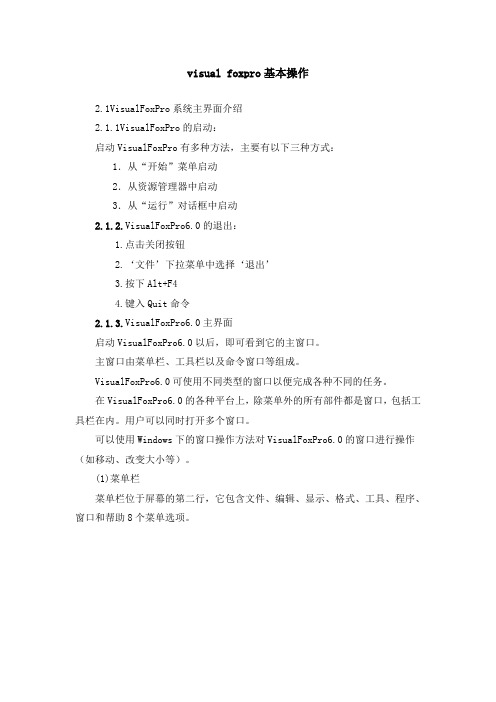
visual foxpro基本操作2.1VisualFoxPro系统主界面介绍2.1.1VisualFoxPro的启动:启动VisualFoxPro有多种方法,主要有以下三种方式:1.从“开始”菜单启动2.从资源管理器中启动3.从“运行”对话框中启动2.1.2.VisualFoxPro6.0的退出:1.点击关闭按钮2.‘文件’下拉菜单中选择‘退出’3.按下Alt+F44.键入Quit命令2.1.3.VisualFoxPro6.0主界面启动VisualFoxPro6.0以后,即可看到它的主窗口。
主窗口由菜单栏、工具栏以及命令窗口等组成。
VisualFoxPro6.0可使用不同类型的窗口以便完成各种不同的任务。
在VisualFoxPro6.0的各种平台上,除菜单外的所有部件都是窗口,包括工具栏在内。
用户可以同时打开多个窗口。
可以使用Windows下的窗口操作方法对VisualFoxPro6.0的窗口进行操作(如移动、改变大小等)。
(1)菜单栏菜单栏位于屏幕的第二行,它包含文件、编辑、显示、格式、工具、程序、窗口和帮助8个菜单选项。
当单击其中一个菜单选项时,就可以打开一个对应的“下拉式”菜单,在该“下拉式”菜单下,通常还有若干个子菜单选项,当选择其中一个子菜单选项时,就可以执行一个操作。
(2)命令窗口命令窗口是主界面上重要的一个窗口,通过他可直接键入VFP 的各种命令,可实现VFP 全部功能命令窗口位于菜单栏和状态栏之间,是Visual FoxPro 系统命令执行、编辑的窗口。
在命令窗口中,可以输入命令实现对数据库的操作管理;也可以用各种编辑工具对操作命令进行修改、插入、删除、剪切、拷贝、粘贴等操作;还可以在此窗口建立命令文件并运行命令文件。
在“窗口”菜单下,选择“隐藏”,可以关闭命令窗口;选择“命令窗口”,可以弹出命令窗口。
(3)项目管理器窗口利用该窗口可以有效的管理各种类型的文件、表单、报表、图像等(4)工具栏工具栏是单击后可以执行常用任务的一组按钮。
vfp表单中表格控件使用

vfp表单中表格控件使用
在VFP(Visual FoxPro)表单中使用表格控件可以方便地显示和编辑数据。
以下是在VFP表单中使用表格控件的一般步骤:
1. 打开VFP并创建新表单。
2. 在表单设计器中选择表格控件工具。
3. 在表单上绘制表格控件的大小和位置。
4. 双击表格控件,进入编辑模式。
5. 选择要显示的数据源(如数据库表或数组等)。
6. 根据需求调整表格的列数、列宽和列标题等属性。
7. 设置表格控件的其他属性,如是否可编辑、是否显示行号等。
8. 编写相关的VFP代码来处理表格控件的事件,例如在选择
行或编辑单元格时触发的事件。
9. 运行表单,查看和测试表格控件的功能。
在使用表格控件时,还可以通过编写代码来动态地添加、删除、更新和过滤表格中的数据,并对表格控件进行排序和分页等操作。
除了基本的显示和编辑数据外,VFP表格控件还可以支持更
复杂的功能,如合并单元格、显示图标或图像、设置条件格式等。
总之,使用表格控件可以方便地在VFP表单中展示和操作数据,提高用户界面的友好性和功能性。
- 1、下载文档前请自行甄别文档内容的完整性,平台不提供额外的编辑、内容补充、找答案等附加服务。
- 2、"仅部分预览"的文档,不可在线预览部分如存在完整性等问题,可反馈申请退款(可完整预览的文档不适用该条件!)。
- 3、如文档侵犯您的权益,请联系客服反馈,我们会尽快为您处理(人工客服工作时间:9:00-18:30)。
14
Visual FoxPro 1.记录输入窗口15Visual F NhomakorabeaxPro
2.备注型字段数据的输入 在记录输入窗口中,备注型字段显示
“memo”标志,其值通过一个专门的编辑窗 口输入。具体的操作方法是:
将光标移到备注型字段的memo处,按 Ctrl+PgDn或双击字段的memo标志,进入 备注型字段编辑窗口。录入结束按Ctrl+W 保存,或按Ctrl+Q不保存退出。
2.字段类型
字段类型表示该字段中存放数据的类型 。
3
Visual FoxPro
3.字段宽度
字段宽度用以表明该字段允许存放的最大字节 数或数值位数。在建立表结构时,应根据所存数据 的具体情况规定字符型、数值型、浮动型这3种字 段的宽度,若有小数部分则小数点也占一位。其他 类型字段的宽度均由系统统一规定,它们是:货币 型、日期型、日期时间型、双精度型字段宽度均为 8字节,逻辑型字段宽度为1字节,整型、备注型字 段和通用型字段宽度均为4字节。
12
Visual FoxPro
2.命令操作方式 其命令格式:
CREATE [<表文件名>|?] 在命令中使用?或省略该参数时,打开“
创建”对话框,提示输入表名并选择保存表的 位置。
CREATE命令执行后,屏幕上弹出表设 计器窗口,以后的操作方法与菜单操作相同 。
13
Visual FoxPro 4.1.3 向表输入记录 在把刚建立好的表结构存盘以后,若要立即输 入记录,此时,屏幕显示记录输入窗口,用户可通 过它输入一个个记录。
10
Visual FoxPro (4)表字段设置完成后,选择“确定”按钮,结束表 结构的建立。这时将弹出对话框,询问“现在输入 数据记录吗?”,选择“否”,则退出建表工作,以后 需要时可以打开该表并输入数据。若选择“是”,则 可以立即输入数据。
是否输入记录对话框
11
Visual FoxPro 学生表的内容:实验指导书第7页或教材126页
注意,备注型和通用型字段的内容都没有直接 存放在表文件中,而是存放在一个与表文件同名的 备注文件(扩展名为.fpt)中。它们4个字节的宽度 仅用于存放有关内容在备注文件中的实际存储地址 。
4
Visual FoxPro
4.小数位数 只有数值型与浮动型字段才有小数位数,
小数位数至少应比该字段的宽度值小2。5. 是否允许为空
有的Visual FoxPro字段类型,可以单击类型列右边 的向下箭头或按空格键进行选择。
③按Tab键或单击“宽度”进入宽度列,可直接键入所 需的字段宽度或连续单击右侧的上下箭头,使数字 变化到所需的大小。如果类型是数值型或浮动型, 还需要设置小数点位数。
④索引列可确定索引字段及索引方式。
⑥NULL列设置字段可否接受NULL值。选中此项意 味该字段可接受NULL值。
Visual FoxPro
章目录
1
Visual FoxPro
4.1 表的建立 4.2 表的显示与维护 4.3 表的排序与索引 4.4 表的统计与计算 4.5 多个表的操作
2
Visual FoxPro
4.1 表的建立
4.1.1 设计表的结构
1.字段名
字段名是表中每个字段的名字,它必须 以汉字、字母或下划线开头,由汉字、字母 、数字或下划线组成。自由表中的字段名最 多为10个字符,数据库表中的字段名最多为 128个字符。当数据库表转化为自由表时截去 超长部分的字符。
19
Visual FoxPro 2.表的关闭 命令格式: USE
20
Visual FoxPro
4.2.2 表的显示 1.表结构的显示
命令格式是: LIST|DISPLAY STRUCTURE [TO PRINTER
[PROMPT]|TO FILE <文件名>] 两个命令的作用基本相同,区别仅在于LIST
6
Visual FoxPro
“新建”对话框
7
Visual FoxPro (2)在这里是建立表文件,所以需要选择“表”文件 类型,然后可以选择“新建文件”或“向导”去建立新 的文件。
8
Visual FoxPro
表设计器窗口
9
Visual FoxPro
(3)在表设计器窗口中,可输入表的字段参数: ①在“字段名”下面的文本编辑区输入字段的名字。 ②按Tab键或单击“类型”,选择类型列,其中列出所
表示是否允许字段接受空值(NULL) 。空值是指无确定的值,它与空字符串、数 值0等是不同的。一个字段是否允许为空值与 字段的性质有关,例如作为关键字的字段是 不允许为空值的。
5
Visual FoxPro
4.1.2 建立表的结构 1.菜单操作方式
在Visual FoxPro中,要建立文件可选择“ 文件”菜单项中的“新建”命令,系统提供一系 列的窗口与对话框,用户只要根据屏幕的提 示,就可完成有关操作。 (1)选择“文件”菜单项中的“新建”命令,将 出现“新建”对话框。
16
Visual FoxPro
3.通用型字段数据的输入 通用型字段的显示与备注型字段类似,不同的是
对于通用型字段在编辑窗口中标识是Gen或gen,其 中该字段为空时为gen,若在其中已经存入对象,则 变为Gen。
通用型字段的输入可使用编辑菜单的插入对象命 令,或通过剪贴板粘贴。具体操作方法是: (1)将光标移到通用型字段的gen处,按Ctrl+PgDn 或双击字段的gen标志,进入通用型字段编辑窗口。
是连续显示,当显示的内容超过一屏幕时,自动 向上滚动,直到显示完成为止。DISPLAY是分 屏显示,显示满屏时暂停,待用户按任一键后继 续显示后面的内容。
21
Visual FoxPro
2.表记录的显示 命令格式是:
17
Visual FoxPro
4.2 表的显示与维护
4.2.1 表的打开与关闭 1.表的打开
具体操作方法是:选择“文件”菜单下的“打开”命令 ,出现“打开”对话框。
“打开” 对话框
18
Visual FoxPro
命令窗口使用USE命令打开表。 命令格式是:
USE <表文件名> [NOUPDATE] [EXCLUSIVE|SHARED] 其中NOUPDATE指定以只读方式打开表, EXCLUSIVE指定以独占方式打开表, SHARED指定以共享方式打开表。
